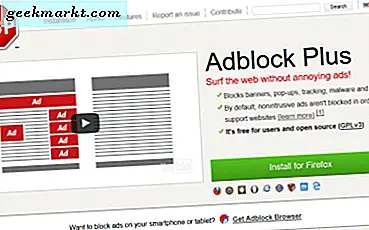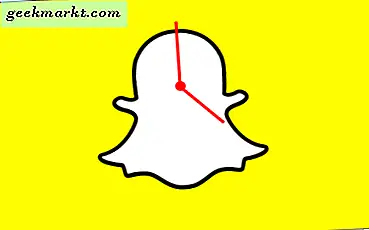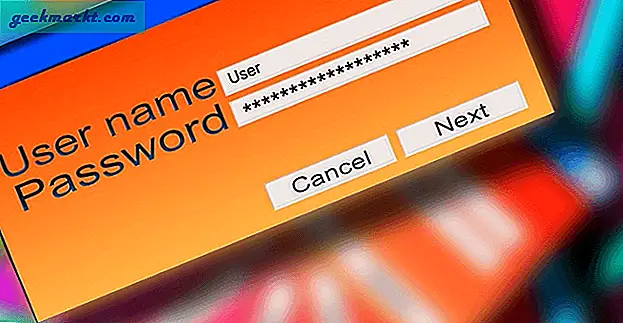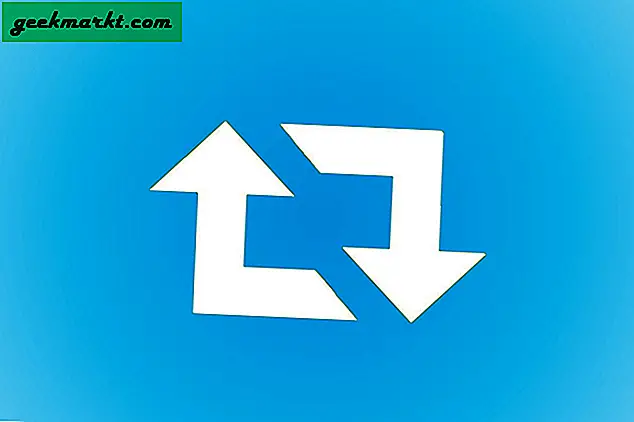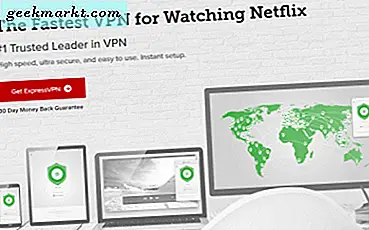Ik hou van opties als het gaat om het zoeken op het web. De ingebouwde webbrowser die vooraf is geladen op de Kindle Fire HDX Silk is niet slecht, maar zoals ik al zei: opties.
Als u Firefox op uw Kindle HDX wilt installeren, moet u eerst enkele instellingen op uw apparaat inschakelen.
Pak je HDX en ga aan de slag.
instellingen
- Veeg vanaf de bovenkant van je Kindle Fire HDX naar de opties> tik op 'Instellingen'.
- Ga naar 'Toepassingen'.
- Tik rechtsboven in dit submenu op 'Apps van onbekende bronnen toestaan'. Zet de schuifknop op de positie "Aan" bovenaan. (Het wordt oranje als dit is toegestaan.)
De versie van Firefox die u moet installeren, is Aurora. Dit is de release van mobiele ontwikkelaars en ik weet dat het werkt omdat ik het persoonlijk gebruik. Alle andere versies zijn alleen beschikbaar via Google Play.
Opmerking: De oorspronkelijke Firefox bleef steeds stoppen telkens als ik probeerde deze uit te voeren, hoewel ik deze heb geïnstalleerd vanaf een directe APK (Android App) -downloadsite. Dus ik waarschuw ertegen. Het Fire OS - het besturingssysteem waarop de Kindle-apparaten worden uitgevoerd - is gebaseerd op Android.
- Open je Silk Browser op het startscherm van je Kindle Fire HDX of van je Apps-locatie. Je gaat nu naar de downloadsite om Firefox Aurora op je Kindle te krijgen.
Download Firefox Aurora
- Ga naar Mozilla en download hier de ontwikkelaarseditie van Firefox Aurora.

- Er verschijnt een pop-up onder aan je Kindle Fire HDX met de tekst: "Dit type bestand kan je apparaat beschadigen. Wilt u fennec-47.0a2.multi.android-arm.apk toch behouden? "
- Tik op OK.
- Een downloadwaarschuwing verschijnt in de linkerbenedenhoek van het scherm. (Je HDX gaat niet exploderen. Het is goed, je kunt me hier vertrouwen op.)
- Veeg het menu naar beneden vanaf de bovenkant van de Kindle HDX en tik op de download om te installeren.
- Voordat u Aurora installeert, waarschuwt uw apparaat u zo vriendelijk. Ik wil alleen maar zeggen dat Aurora toegang krijgt tot de functies Privacy en Apparaattoegang selecteren. Nogmaals, het is goed.
- Selecteer de knop Installeren in de rechterbenedenhoek.
- Je zult de Aurora Firefox-browser zien installeren. Vervolgens laat het u weten wanneer de installatie is geslaagd.
- Open de Aurora-browser in de rechterbenedenhoek of selecteer 'Gereed'. Het Aurora-pictogram staat nu in het startscherm van je Kindle Fire en wordt weergegeven in je apps.
Dat is alles! Je hebt nu meer dan één browser om uit te kiezen bij het surfen op het web vanaf je Kindle Fire HDX. Nu hebt u de vrijheid om Firefox of Silk te kiezen, afhankelijk van uw voorkeur. Het is leuk om keuzes te hebben, is het niet?